

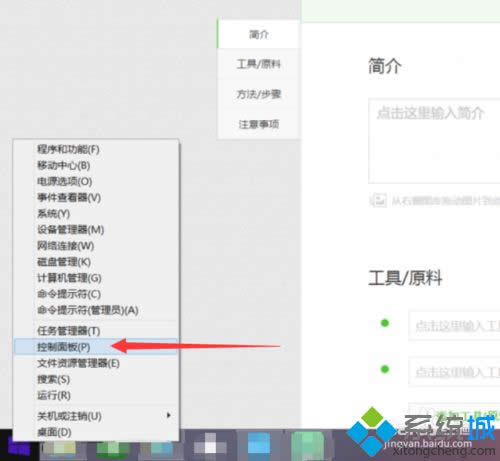
|
Windows 8是美国微软开发的新一代操作系统,Windows 8共有4个发行版本,分别面向不同用户和设备。于2012年10月26日发布。微软在Windows 8操作系统上对界面做了相当大的调整。取消了经典主题以及Windows 7和Vista的Aero效果,加入了ModernUI,和Windows传统界面并存。同时Windows徽标大幅简化,以反映新的Modern UI风格。前身旗形标志转化成梯形。 一般情况下,win8系统默认安装只有一种输入法,就是微软拼音输入法,用户操作起来很不习惯。其实我们可以自己添加输入法,现在网上输入法有很多种,比如搜狗、百度、腾讯输入法。我们可以添加一些自己熟悉的输入法,那么win8系统怎样添加输入法?其实添加方法很简单,只要根据下面小编介绍的方法操作添加即可。 具体方法如下: 1、首先我们先找到电脑屏幕左下角的win图标,如图所示,右键单击该图标;
2、右键单击win之后会弹出很多选项供我们选择,此时我们单击选项里的“控制面板”按钮;
3、然后会进入到控制面板,此时我们会看到有一个“时钟、语言和区域”选项,单击该选项;
4、然后会进入到“时钟、语言和区域”控制面板,此时我们单击面板上的“语言”按钮;
5、然后会进入到如下图所示,此时我们单击面板上的“选项”按钮;
6、此时我们就会看到有输入法选项,在输入法下方会有一个“添加输入法”按钮,单击该按钮;
7、单击添加输入法按钮后会进入到如图所示,此时我们可以看到可以添加系统的输入法就有一个,那就是五笔输入法,如果这个输入法是我们想要添加的话,那么我们单击“微软五笔”按钮,然后再单击下方的“添加”;
8、单击添加按钮之后会回到如图所示,此时我们单击“保存”按钮进行保存即可。如果我们要添加的输入法在这里没有的话,那么我们可以直接去网上下载需要的输入法,下载完成之后直接安装即可。
用户可以参考上述小编介绍方法添加自己熟悉的输入法,其实设置方法并非想象中那么难,赶紧分享给身边的朋友吧。 Windows 8是对云计算、智能移动设备、自然人机交互等新技术新概念的全面融合,也是“三屏一云”战略的一个重要环节。Windows 8提供了一个跨越电脑、笔记本电脑、平板电脑和智能手机的统一平台。 |
温馨提示:喜欢本站的话,请收藏一下本站!